电脑如何显示文件后面的扩展名 电脑怎么设置显示文件扩展名
更新时间:2024-06-09 16:03:21作者:xtang
在我们的日常使用电脑的过程中,经常会遇到需要查看文件的后缀名的情况,文件的后缀名可以告诉我们这个文件是什么类型的,比如.docx表示Word文档,.jpg表示图片文件等等。但是有时候在电脑上默认是不显示文件的后缀名的,这就给我们带来了一些困扰。电脑如何设置显示文件的扩展名呢?接下来我们就来一起探讨一下。
具体方法:
1.我们先打开一个文件夹看看文件,文件只显示文件名
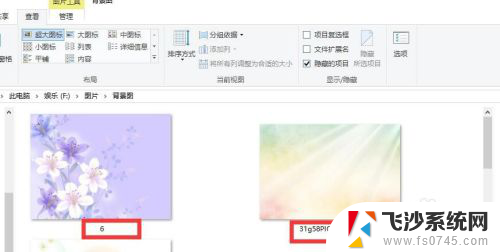
2.这时候,我们点击菜单栏“查看”
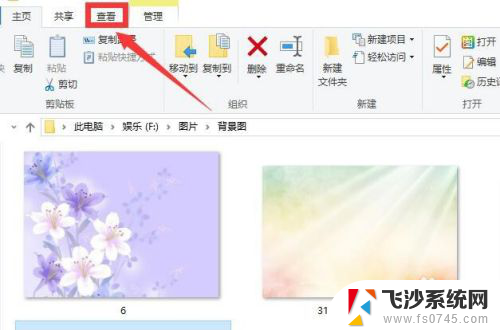
3.win10系统,在文件“查看”右侧就有个“文件扩展名”设置。勾选上文件扩展名,就可以显示文件扩展名(后缀)了
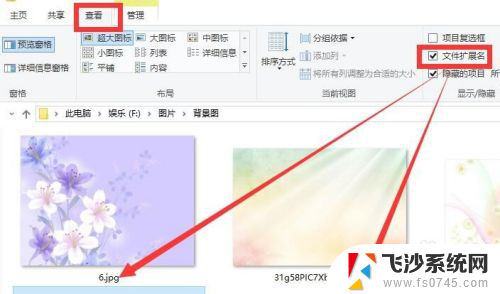
4.如果没有快捷项目设置。
我们点击菜单栏“查看”——选项
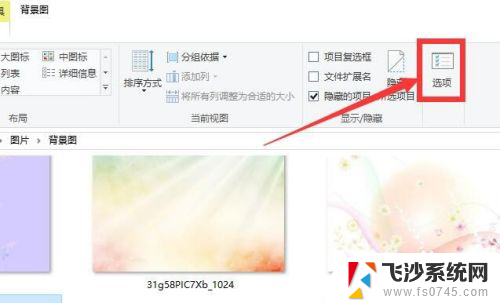
5.在文件选项中,再点击“查看”栏目
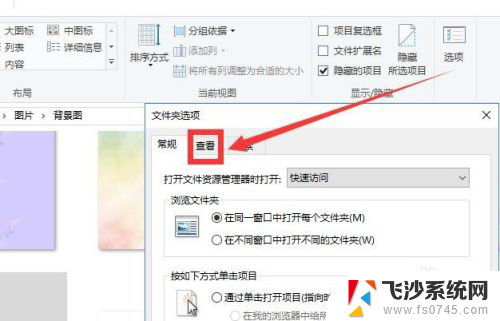
6.在查看中,找到“隐藏已知文件类型的扩展名”。把选框中的“√”去掉,然后点击确定,就可以显示文件后缀名了。
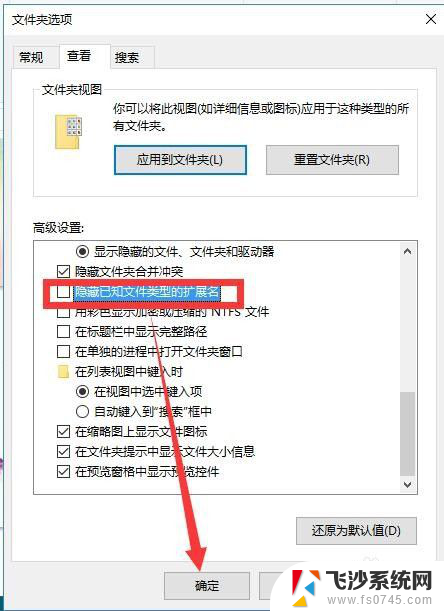
7.总结:
1、进入电脑文件后,点击菜单栏“查看”。win10系统直接勾选上“文件扩展名”即可
2、也可以点击“查看”——“选项”,文件夹选中,点击查看栏目,然后找到“隐藏已知文件类型的扩展名”。把选框中的“√”去掉即可
以上是关于如何在电脑上显示文件后缀名的全部内容,如果你也遇到了相同的情况,快来参考我的方法来处理吧,希望对大家有所帮助。
电脑如何显示文件后面的扩展名 电脑怎么设置显示文件扩展名相关教程
-
 电脑怎么显示扩展名 如何在Windows系统中显示文件扩展名
电脑怎么显示扩展名 如何在Windows系统中显示文件扩展名2024-03-18
-
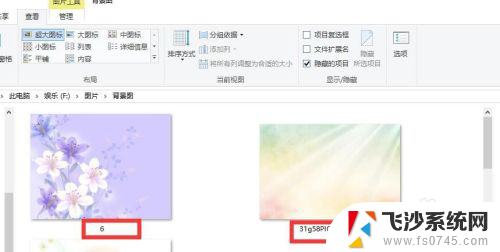 怎么设置电脑上的文件显示后缀名 电脑设置显示文件扩展名的方法
怎么设置电脑上的文件显示后缀名 电脑设置显示文件扩展名的方法2023-12-08
-
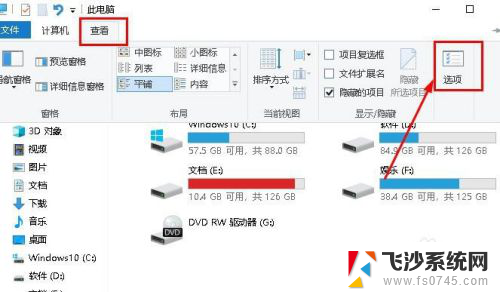 excel打开提示文件格式或文件扩展名无效 Excel无法打开文件扩展名无效
excel打开提示文件格式或文件扩展名无效 Excel无法打开文件扩展名无效2024-03-24
-
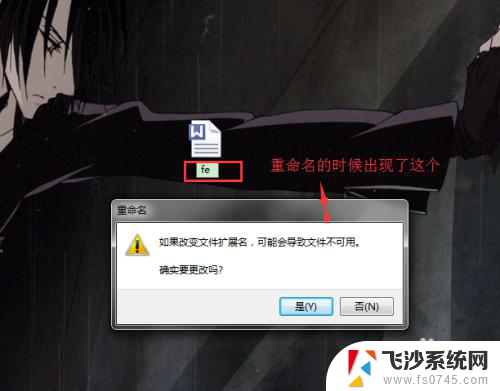 改了扩展名文件无法使用 如何解决文件扩展名修改导致文件不可用问题
改了扩展名文件无法使用 如何解决文件扩展名修改导致文件不可用问题2024-03-12
- 表格文件格式或文件扩展名无效 无效的文件格式或扩展名解决方法
- xlsx文件格式或文件扩展名无效怎么解决 excel文件扩展名无效无法打开
- 表格打不开文件格式或扩展名无效 如何解决无效的文件格式或文件扩展名问题
- 笔记本连接显示器怎么只显示桌面 笔记本电脑连接外部显示器后如何设置双屏扩展显示
- 怎么设置文件显示后缀 如何显示文件的后缀名
- 笔记本电脑怎么扩展显示器 笔记本扩展显示器设置步骤
- windows关机cmd命令 Windows系统如何使用cmd命令关机
- 电脑上微信字体怎么调大 电脑微信字体大小设置方法
- 笔记本电脑隐藏的文件夹怎么找出来 隐藏文件夹怎么显示出来
- 打开文件桌面不见了 桌面文件不见了怎么恢复
- word 删除分节 分节符删除方法
- 笔记本微信截图快捷键ctrl加什么 微信截图快捷键ctrl加什么更快速
电脑教程推荐
- 1 windows关机cmd命令 Windows系统如何使用cmd命令关机
- 2 笔记本电脑隐藏的文件夹怎么找出来 隐藏文件夹怎么显示出来
- 3 小米分屏关不掉怎么办 小米手机如何关闭分屏模式
- 4 网页自动保存密码设置 浏览器如何设置自动保存密码
- 5 vmware workstation15 密钥 VMware Workstation 15永久激活方法
- 6 苹果手机如何通过数据线传文件到电脑上 iPhone 如何通过数据线传输文件
- 7 mac怎样剪切文件 Mac怎么快速进行复制粘贴剪切
- 8 网络拒绝连接怎么回事 WiFi网络拒绝接入如何解决
- 9 如何看电脑是win几 怎么查看电脑系统是Windows几
- 10 苹果怎么不更新系统升级 如何取消苹果iPhone手机系统更新